¿Cómo habilitar auditoría de eventos al inicio de sesión con Windows 10?

El sistema operativo Windows permite monitorizar todas las actividades que se efectúan en una PC. Incluso, es posible registrar los inicios de sesión exitosos y/o fallidos y borrar una cuenta de usuario si es necesario. Por esto, debes saber cómo habilitar auditoría de eventos al inicio de sesión con Windows 10. Este tutorial te muestra todos los pasos para lograrlo.
¿Qué beneficios se obtienen al configurar la auditoría de eventos?
Son múltiples los beneficios que puedes obtener al configurar la auditoría de eventos. Al respecto, es posible agregar un mayor nivel de seguridad de cuenta o recibir un aviso de entradas fallidas a tu cuenta. En tal sentido, un usuario puede saber si alguien ha accedido y utilizado su PC.
Seguridad de cuenta
La configuración de autoría de eventos permite tener un registro de seguridad de cuenta. Al respecto, se generan eventos de inicio de sesión cuando un usuario intenta autenticarse en un equipo local. Por ende, el evento queda guardado en el registro de seguridad local. Es importante mencionar que no se crean eventos cuando un usuario cierra sesión.
Control de inicio de sesión
La activación de la auditoría de eventos permite tener un control de inicio de sesión. De esta manera, el sistema operativo registrará todos los ingresos que se efectúan en un equipo. Este tipo de registros se almacenan en el aparato para visualizarlos en un visor de acciones que solo funciona en la versión profesional de Windows.
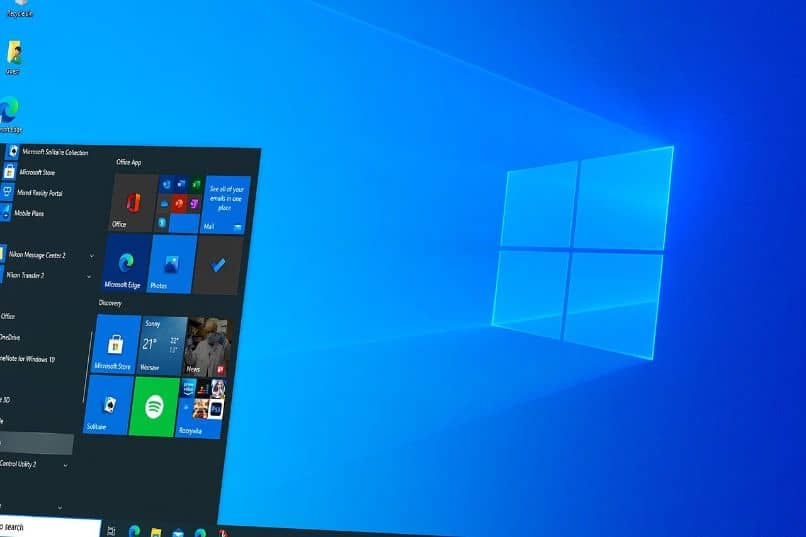
Aviso de entradas fallidas a tu cuenta
Es posible especificar si deseas obtener un aviso de entradas fallidas a tu cuenta. Para hacer esto, deberás definir la configuración de directiva. Por consiguiente, se produce una entrada de auditoría cada vez que se genera un error al momento de iniciar sesión en un equipo Windows.
¿Cómo configurar la auditoría de eventos de inicio de sesión?
Es posible configurar la auditoría de eventos de inicio de sesión. Para lograrlo, deberás abrir el panel de control de Windows y seleccionar la sección 'Sistema y seguridad'. Haz clic en 'Herramientas administrativas' y selecciona la carpeta 'Directivas locales'. Después, presiona la carpeta 'Directiva de auditoría'.
Siguiendo este orden de ideas, verás una serie de directivas en el área derecha de la ventana. Localiza la opción 'Auditar eventos de inicio de sesión' y presione el botón secundario del mouse sobre la misma. Luego, haz clic en 'Propiedades' y marca la casilla 'Erróneo' para que se registren todos los errores en cada intento de inicio de sesión.
También, puedes marcar la casilla 'Correcto' si deseas que se almacenen registros de los inicios de sesión exitosos. Una vez que realices este paso, haz clic en 'Aceptar' para que se apliquen los cambios. Ahora, junto a la directiva 'Auditar eventos de inicio de sesión' se mostrará la configuración 'Con auditoría'. Esto significa que se ha habilitado el atributo.
¿Dónde visualizar mi actividad reciente con Windows 10?
La actividad reciente con Windows 10 se puede visualizar desde el visor de eventos. En caso de que no lo sepas, el visor de eventos es una opción de ajuste o herramienta administrativa. Ésta permite acceder a todos los registros que incluyen el uso de las aplicaciones, la instalación, la seguridad y el sistema.

¿De qué forma utilizar tu visor de eventos en Windows?
Windows proporciona información sobre la fecha y hora en la que se registra un evento, su origen, un id y la categoría al cual pertenece. Incluso, es posible utilizar el visor de eventos en Windows para efectuar diferentes acciones. Al respecto, los usuarios pueden crear vistas personalizadas, abrir registros guardados y filtrar registros particulares.
Además, desde el visor de eventos, podemos visualizar las propiedades de cada evento, buscar registros específicos y adjuntar tareas. De hecho, el sistema permite copiar los archivos de eventos seleccionados o vaciar registros. Tan solo, deberás hacer clic en Registros de Windows y seleccionar una categoría para ver los detalles de los eventos.
Los detalles de cada evento te darán mayor claridad acerca de las actividades que se están ejecutando en tu PC. Algunas veces, descubrirás que el sistema está registrando errores y advertencias. En tales casos, es conveniente que tomes el Id o código del error y las especificaciones sobre el origen. De este modo, podrás buscar una solución al respecto.







